Unter Windows können Sie zusätzliche Tastatursprachen installieren, um die gewünschte Sprache einzugeben. Wenn Sie zu einer bestimmten Tastatursprache wechseln möchten, können Sie die Tastatursprache mit einer Tastenkombination oder dem Sprachleistensymbol in der Taskleiste ändern. Die standardmäßige Tastenkombination zum Ändern der Tastatursprache ist „Windows-Logo-Taste + Leertaste“ und „Linke Alt-Taste + Umschalttaste“.
Wenn Sie sie aus irgendeinem Grund ändern möchten, können Sie eine andere Tastenkombination festlegen um das Tastaturlayout in Windows 10 und 11 zu ändern. Zum Beispiel ist die Standard-Tastenkombination schwer zu drücken oder anfällig für versehentliches Drücken.
In dieser schnellen und einfachen Anleitung zeige ich Ihnen, wie Sie die ändern können Tastaturkürzel für die Sprache unter Windows. Zur Vereinfachung zeige ich separate Schritte für Windows 10 und Windows 11. Befolgen Sie je nach Version Ihres Betriebssystems die entsprechenden Schritte.
Tabelle von Inhalt:
So ändern Sie die Tastenkombination für die Tastatursprache unter Windows 10So ändern Sie die Tastenkombination für die Tastatursprache unter Windows 11Legen Sie eine Tastenkombination fest, um zu einer bestimmten Tastatursprache zu wechselnHäufig gestellte Fragen (FAQs)Fazit
So ändern Sie die Tastatur Sprachkürzel unter Windows 10
Sie können die Sprachleistenoptionen über die Einstellungen-App verwenden, um das Tastaturkürzel für die Sprache zu ändern.
So ändern Sie das Tastaturkürzel für die Sprache unter Windows 10:
Öffnen Sie die Einstellungs-App unter Windows 10. Klicken Sie auf die Option”Geräte“. Gehen Sie auf der Seite”Geräte”zu”Eingabe“. strong>”-Tab. Klicken Sie auf die Registerkarte „Erweiterte Tastatureinstellungen“ unter dem Abschnitt „Weitere Tastatureinstellungen“.Klicken Sie auf den Link „Sprachleistenoptionen“ unter dem Abschnitt „Eingabemethoden wechseln“. Gehen Sie zu den „Erweiterten Tasteneinstellungen strong>”aus. Wählen Sie im Abschnitt”Hotkeys für Eingabesprachen”die Option”Zwischen Eingabesprachen“aus. Klicken Sie auf die Schaltfläche”Tastenfolge ändern“.Wählen Sie die Tastaturkürzel Ihrer Wahl unter dem Abschnitt „Eingabesprache wechseln“ und klicken Sie auf „Ok“. Klicken Sie auf „Übernehmen“ und „ Ok“im Hauptfenster, um die Änderungen zu speichern.
Schritte mit weiteren Details:
Öffnen Sie zuerst die Einstellungs-App, indem Sie die Tastenkombination”Windows-Logo-Taste + I”drücken.”Sie können auch im Startmenü nach der Einstellungs-App suchen. Klicken Sie nach dem Öffnen der App „Einstellungen“ auf die Option „Geräte“.
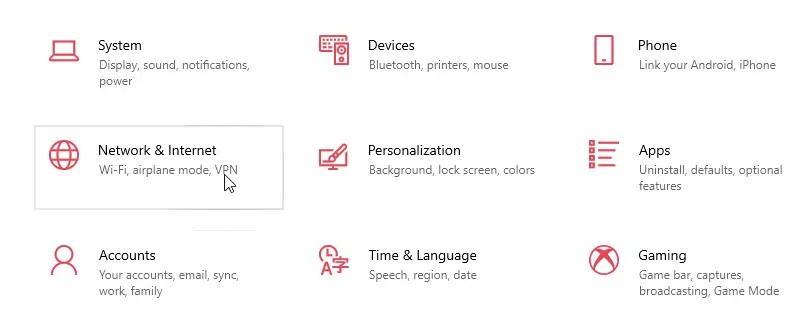
Gehen Sie im linken Bereich der Seite”Geräte”zur Registerkarte”Eingabe”. Scrollen Sie als Nächstes im rechten Bereich nach unten. Suchen Sie den Link „Erweiterte Tastatureinstellungen“ im Abschnitt „Weitere Tastatureinstellungen“ und klicken Sie darauf.
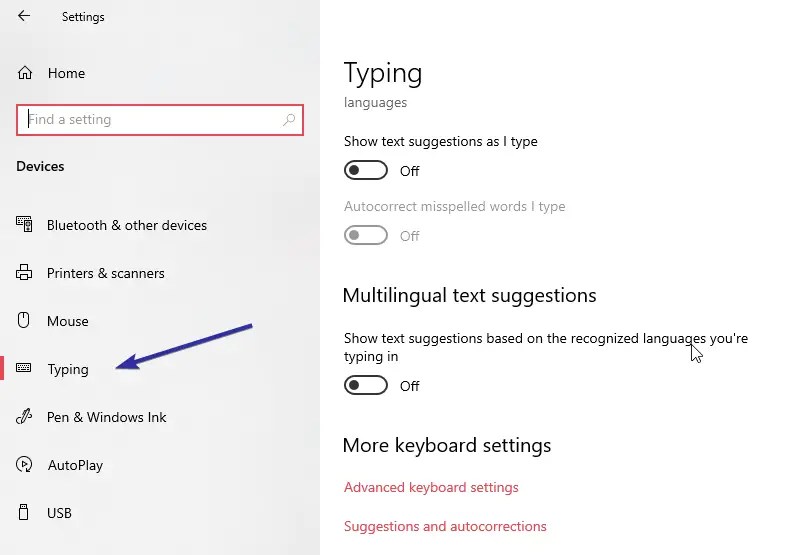
Die obige Aktion öffnet die Seite „Erweiterte Tastatureinstellungen“. Hier finden Sie „ Sprachleistenoptionen“ unter dem Abschnitt „Eingabemethoden wechseln“ und klicken Sie darauf.
Gehen Sie im Fenster”Textdienste und Eingabesprachen”zu Wählen Sie auf der Registerkarte „Erweiterte Tasteneinstellungen“ die Option „Zwischen Eingabesprachen“ unter „Hotkeys für Eingabesprachen“ und klicken Sie auf die Schaltfläche „Tastenfolge ändern“.
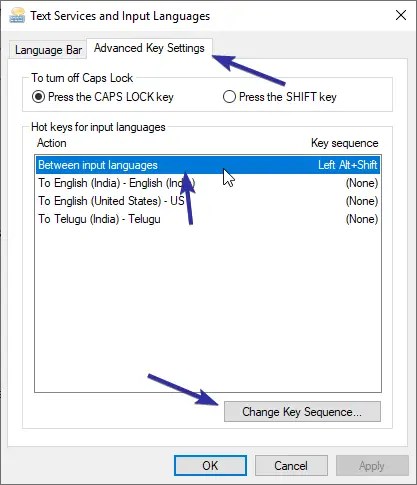
Im Schlüssel ändern Wählen Sie im Sequenzfenster im Abschnitt „Eingabesprache wechseln“ die Tastenkombination Ihrer Wahl aus und klicken Sie auf die Schaltfläche „Ok“, um die Änderungen zu speichern. Wenn Sie sich fragen, können Sie nur aus den vordefinierten Verknüpfungen wählen; Sie können keine benutzerdefinierte Verknüpfung festlegen. Wenn Sie möchten, können Sie die Verknüpfungen mithilfe von PowerToys neu zuordnen.
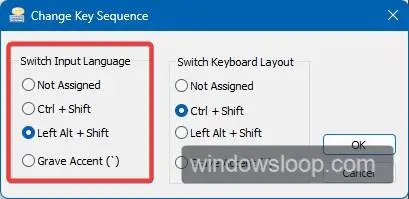
Klicken Sie auf die Die Schaltflächen „Übernehmen“ und „Ok“ im Hauptfenster, und Sie können loslegen.
Das ist alles. So einfach ist es, die Tastenkombination für die Tastatursprache unter Windows 10 zu ändern.
So ändern Sie die Tastenkombination für die Tastatursprache unter Windows 11
Benutzer von Windows 11 können die Tastenkombination für die Tastatursprache in der Einstellungs-App ändern. So geht’s:
Starten Sie die App „Windows 11-Einstellungen“ mit „Windows-Taste + I“. Wählen Sie „Zeit & Sprache“ in der Seitenleiste aus.Gehen Sie zu die Seite „Eingabe“ auf der Seite „Zeit & Sprache“. Klicken Sie auf und öffnen Sie die Seite „Erweiterte Tastatureinstellungen“. Klicken Sie auf „ Link Schnelltasten für Eingabesprache“. Wählen Sie die Option”Zwischen Eingabesprachen“. Klicken Sie auf die Schaltfläche”Tastenfolge ändern“.Auswählen ein Tastenkürzel unter dem Abschnitt „Eingabesprache wechseln“. Klicken Sie in diesem und im Hauptfenster auf die Schaltfläche „OK“. Damit haben Sie das Tastenkürzel geändert um die Tastatursprache zu wechseln.
Schritte mit weiteren Details:
Verwenden Sie zuerst den Hotkey „Windows-Taste + I“, um die Windows 11-App „Einstellungen“ zu öffnen. Sie finden die App „Einstellungen“ auch im Startmenü und öffnen Sie es so. Wählen Sie in der App”Einstellungen”die Option”Zeit & Sprache”in der Seitenleiste aus.
Auf der Gehen Sie auf der Seite „Zeit & Sprache“ zur Registerkarte „Schreiben“. Hier finden Sie verschiedene Optionen zum Anpassen Ihrer Tastatur. Scrollen Sie auf der Seite „Eingabe“ nach unten und suchen Sie den Link „Erweiterte Tastatureinstellungen“ im Abschnitt „Weitere Tastatureinstellungen“. Klicken Sie darauf, um die Seite mit den erweiterten Tastatureinstellungen zu öffnen.
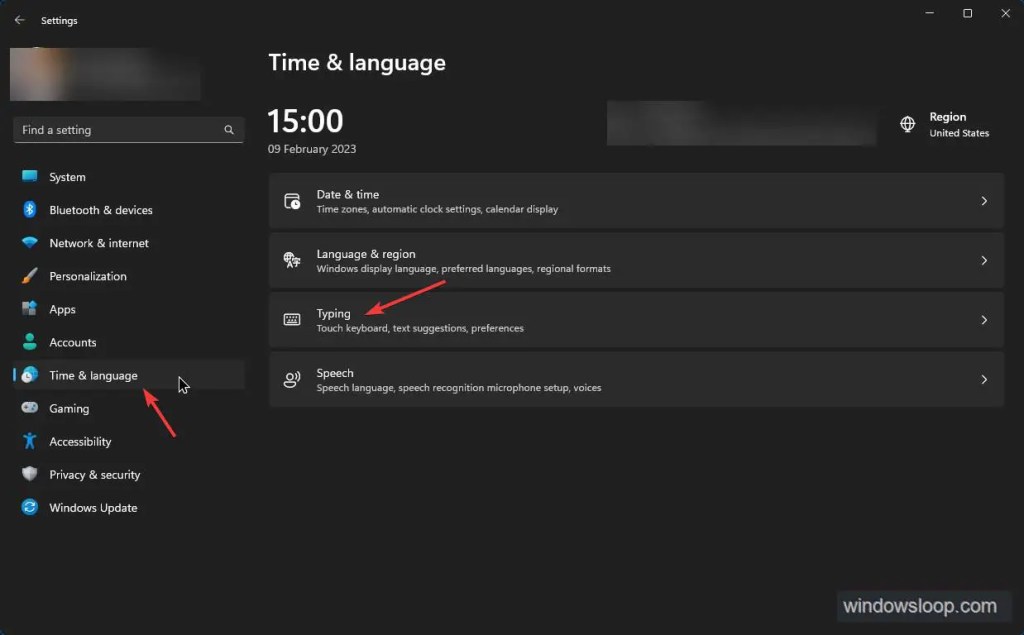
Suchen Sie auf der Seite mit den erweiterten Tastatureinstellungen den Link „Sprachleistenoptionen“ im Abschnitt „Umschalten der Eingabemethoden“.. Klicken Sie darauf, um das Fenster „Textdienste und Eingabesprachen“ zu öffnen.
Gehen Sie zur Registerkarte „Erweiterte Tasteneinstellungen“. Wählen Sie hier die Option „Zwischen Eingabesprachen“ im Abschnitt „Hotkeys für Eingabesprachen“ und klicken Sie auf die Schaltfläche „Tastenfolge ändern“, um die aktuelle Tastenkombination zum Wechseln zwischen den Tastatursprachen zu ändern.
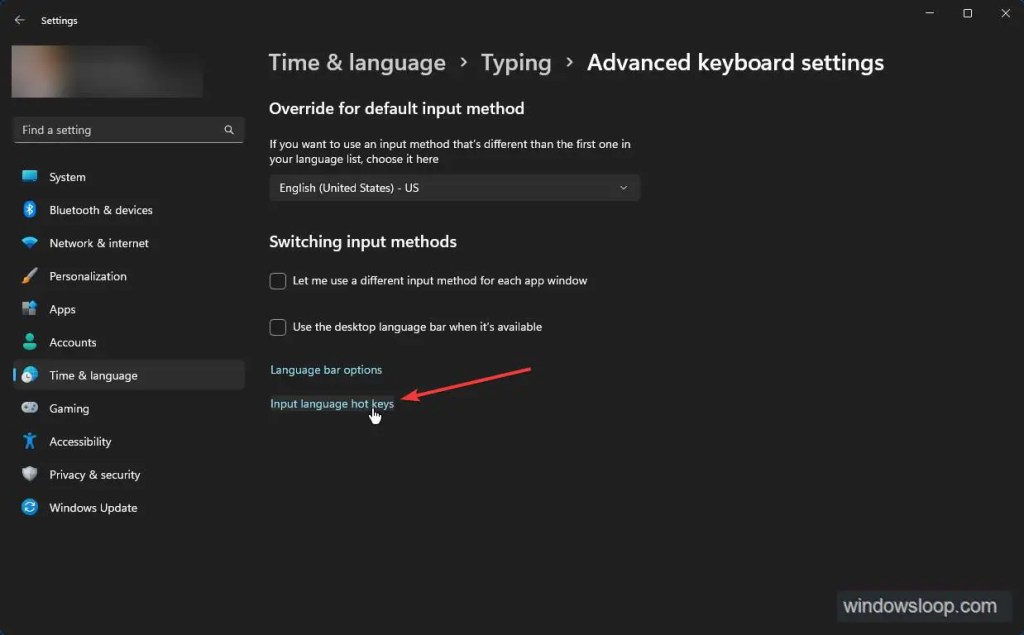
Windows 11 zeigt Ihnen jetzt eine Liste mit Tastenkombinationen, mit denen Sie zwischen den Tastatursprachen wechseln können. Wählen Sie die gewünschte aus und klicken Sie auf die Schaltfläche „Ok“, um die Änderungen zu speichern. Leider können Sie nur aus den vordefinierten Shortcuts wählen; Sie können keine benutzerdefinierte Verknüpfung auswählen.
Klicken Sie auf die Schaltfläche „Übernehmen“ in der Hauptfenster und dann die Schaltfläche „Ok“, um die Änderungen zu bestätigen.
Das war’s; Sie haben die Tastenkombination erfolgreich geändert, um zwischen den Tastatursprachen in Windows 11 zu wechseln.
Legen Sie eine Tastenkombination fest, um zu einer bestimmten Tastatursprache zu wechseln
Wenn Sie zu einer bestimmten Tastatursprache wechseln Oft können Sie einen speziellen Hotkey zuweisen, um zu dieser Tastatursprache zu wechseln. Auf diese Weise müssen Sie nicht alle verfügbaren Tastatursprachen durchlaufen, bevor Sie die gewünschte auswählen. Dies ist besonders nützlich, wenn Sie mehr als zwei Tastatursprachen installiert haben.
So legen Sie eine Tastenkombination fest, um zu einer bestimmten Tastatursprache zu wechseln:
Öffnen Sie die Einstellungen-App mit”Windows-Taste + I”. Wählen Sie”Zeit & Sprache“in der Seitenleiste. Gehen Sie zur Seite”Eingabe“im Bereich”Zeit & Sprache“-Seite.Klicken Sie auf die Seite”Erweiterte Tastatureinstellungen“und öffnen Sie sie.Klicken Sie auf den Link”Eingabesprache-Hotkeys“.Wählen Sie die Tastatursprache Ihrer Wahl.Klicken Sie auf die Schaltfläche „Tastenfolge ändern“. Aktivieren Sie das Kontrollkästchen „Tastenfolge aktivieren“.Legen Sie die Tastenkombination fest von Klicken Sie auf die Schaltfläche”OK“.Klicken Sie auf die Schaltflächen”Übernehmen“und”Ok“. Sie haben Tastaturkürzel erfolgreich eingerichtet, um zu einer bestimmten Tastatursprache zu wechseln.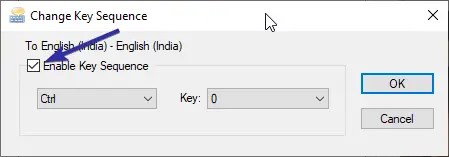
Häufig gestellte Fragen (FAQs)
Hier sind einige häufig gestellte Fragen zur Tastenkombination für die Tastatursprache unter Windows:
Was ist die Standardtastenkombination zum Ändern der Tastatursprache?
Die Standardtastenkombination Um die Tastatursprachen unter Windows zu ändern, verwenden Sie „Linke Alt + Umschalttaste“ und „Windows-Taste + Leertaste“. verfügbaren Layouts und wählen Sie die Tastatursprache Ihrer Wahl aus.
Was ist der Unterschied zwischen den Optionen „Eingabesprache wechseln“ und „Tastaturlayout wechseln“?
Eingabesprache wechseln ermöglicht Ihnen die Einstellung die Tastenkombination zu s Wechsel zwischen verschiedenen Sprachen, während andere Layouts derselben Sprache ignoriert werden. Mit Tastaturlayout wechseln können Sie eine Tastenkombination festlegen, um zwischen Layouts derselben Sprache zu wechseln – zum Beispiel Englisch (US) und Englisch (UK).
Wie ändere ich die Tastatursprache in Windows 10/11?
Sie können die Tastatursprache mit der Tastenkombination „Windows-Taste + Leertaste“ oder durch Klicken auf die Sprachleistenoption in der Taskleiste ändern.
Kann ich andere Tastenkombinationen festlegen für jede Tastatursprache, die ich installiert habe?
Ja, Sie können für jede Tastatursprache, die Sie installiert haben, unterschiedliche Tastaturkürzel festlegen. Wie das geht, erfahren Sie oben.
Ist es ist es möglich, mit dem Touchscreen in Windows zwischen den Tastatursprachen zu wechseln?
Ja, es ist möglich, mit dem Touchscreen in Windows zwischen den Tastatursprachen zu wechseln. Tippen Sie auf das Sprachleistensymbol in der Taskleiste und wählen Sie die Tastatur aus Sprache Ihrer Wahl aus der Liste.
Was soll ich tun, wenn die Tastenkombination zum Umschalten zwischen Sprachen funktioniert nicht?
Wenn die Tastenkombination zum Wechseln zwischen den Tastatursprachen nicht funktioniert, gibt es ein paar Dinge, die Sie versuchen können:
-> Überprüfen Sie, ob die Sprache, zu der Sie wechseln möchten, installiert ist.
-> Starten Sie Windows neu und versuchen Sie es erneut.
-> Öffnen Sie die Einstellungen-App und prüfen Sie, ob die richtige Tastatursprache ausgewählt ist.
-> Prüfen Sie, ob die Tastatursprache auf der Seite mit den Sprachoptionen aktiviert ist in der App „Windows-Einstellungen“.
Ändern der Tastenkombination für die Tastatursprache unter Windows – Fazit
Wie Sie sehen können, ist das Ändern der Tastenkombination für die Tastatursprache ziemlich einfach. Obwohl Windows Sie zwingt, aus einer begrenzten Anzahl von Hotkeys auszuwählen, können Sie kostenlose Software wie PowerToys verwenden, um die Tastenkombination der gewünschten neu zuzuordnen. Darüber hinaus können Sie auch eine benutzerdefinierte Tastenkombination festlegen, um zu einer bestimmten Tastatursprache zu wechseln. Wenn Sie beim Versuch, die Verknüpfung zu ändern, auf Probleme stoßen, lesen Sie die FAQs.
—
Das ist alles. So einfach ist es, die Tastenkombination für die Tastatursprache unter Windows 10 und 11 zu ändern.
Ich hoffe, diese einfache Windows-Anleitung hat Ihnen geholfen.
Wenn Sie nicht weiterkommen oder Hilfe benötigen, Senden Sie eine E-Mail und ich werde versuchen, Ihnen so gut wie möglich zu helfen.
Wenn Ihnen dieser Artikel gefällt, sehen Sie sich an, wie Sie die Anzeigesprache von Chinesisch auf Englisch und die Tastaturkürzel für Haftnotizen ändern können.